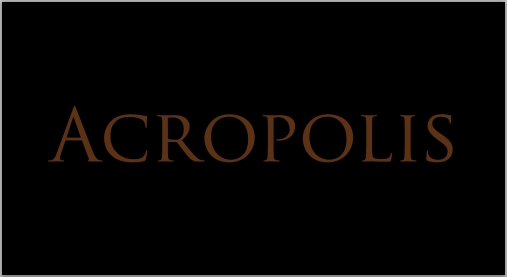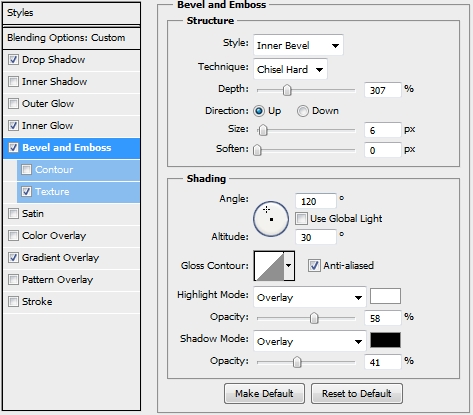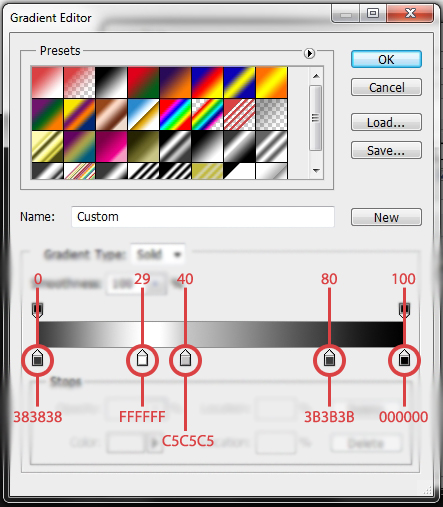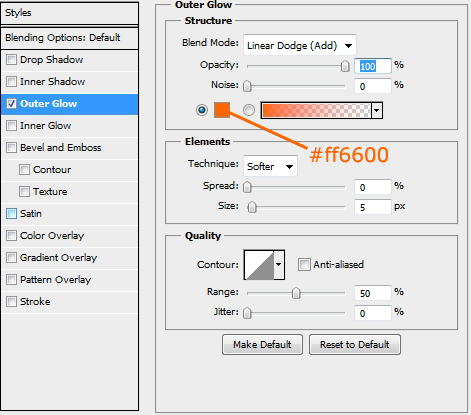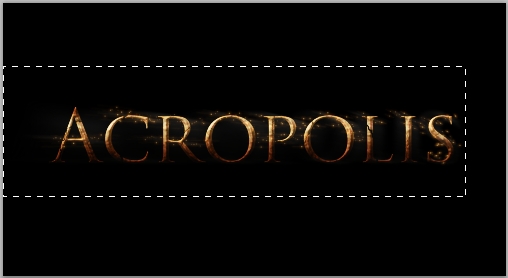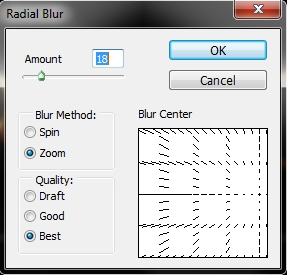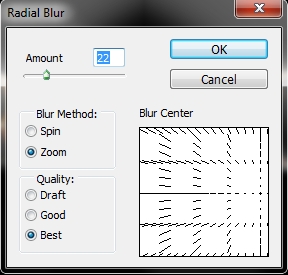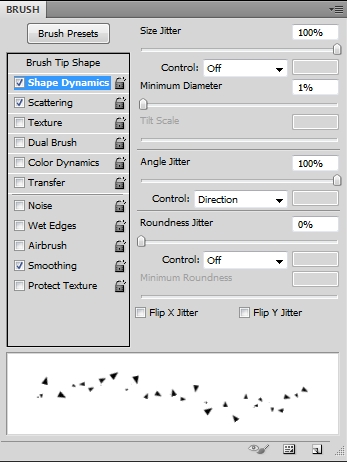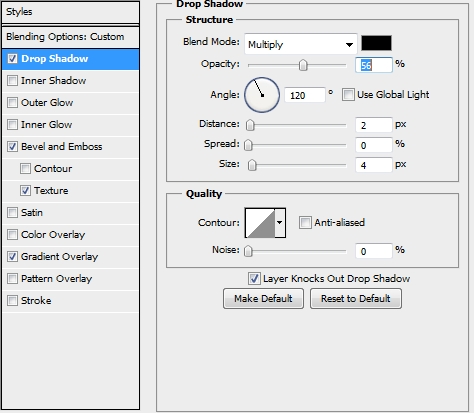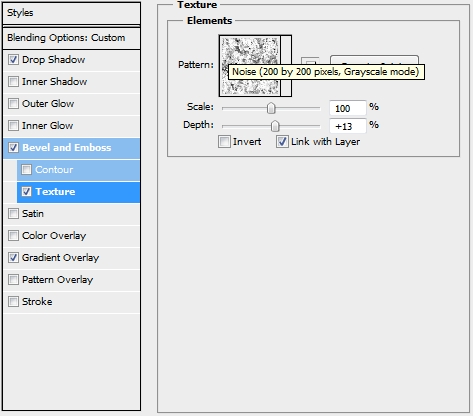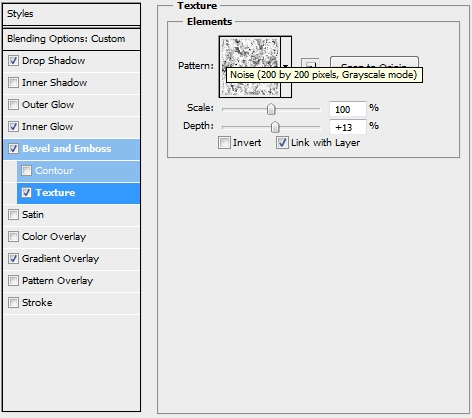创建一个新图层,再次选择笔刷工具(B)。选择一个软的圆形笔刷,选择#ecd573作为你的前景色。放置大量的点,并应用下面的外发光样式。复制这一层,并将副本放在原始点图层之前。选择矩形选框工具(M),然后像第一张图片那样画一个选区。然后去滤镜>模糊>径向模糊和应用以下参数。复制原始文本层(步骤2),将其颜色改为白色(#ffffff),并将其放在图层堆栈的顶部。删除所有样式。使用矩形选框工具(M),并绘制一个类似于上一步中绘制的选区。然后去滤镜>模糊>径向模糊,应用这个选择。完成此操作后,按Ctrl+F。最后,将混合模式改为颜色减淡并将填充降低到60%。在Photoshop中新建一个文件(100x100px)。使用自定义形状工具(U)绘制一个简单的三角形,并用#000000(黑色)填充它。然后去编辑>定义笔刷。
关闭此窗口并返回到文本效果。选择#5d3113作为你的前景色,选择笔刷工具(B)。点击F5,应用这些参数。在字母周围随机画一些三角形。把油量调到40%。13 .复制这个“小三角形”层,并把填充到0%。接下来,应用以下样式。复制上一步中创建的图层,并替换它的样式。复制你的原始文本图层(带蒙版的那一层),把副本放在图层堆栈的顶部。删除现有的样式,去滤镜>模糊>运动模糊。选择25像素左右的图片,点击确定。将混合模式更改为颜色减淡。步骤16以下步骤是可选的。创建一个新图层,使用钢笔工具(P)绘制一个简单的希腊曲流。将它的颜色改为#5d3113并复制它。重复步骤13-14,完成本教程的全部内容。你的史诗电影文本效果现在准备好了。添加任何你想让它看起来更好的效果。